【iOS・無料版】E-mailでのバックアップ(データ保存)方法
iPhoneからiPhoneへの機種変更の場合は、機種変更前の機種でデータを保存し、新機種でデータを復元することでデータを移行いただけます。
無料版では月に1回E-mailでバックアップデータを送信することができます。
保存したバックアップデータは同じOSのおカネレコでのみ復元が可能です。
※E-mailでのデータ復元方法(無料版)はこちら
【バックアップデータ保存方法(機種変更前の端末での操作)】
1. おカネレコを起動し、トップ画面上部の「歯車」ボタンを押します。
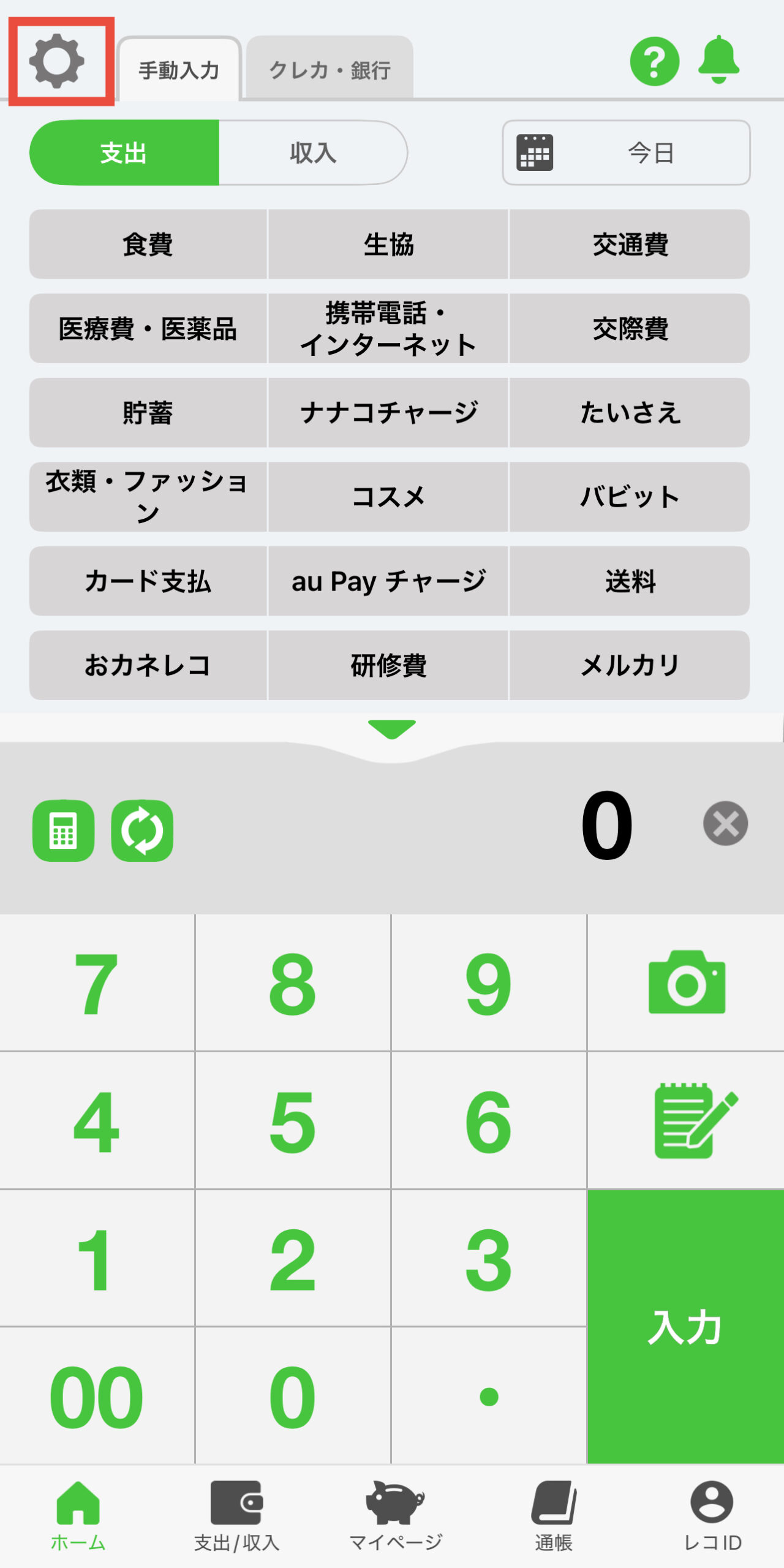
2. 「家計簿の設定」を押します。
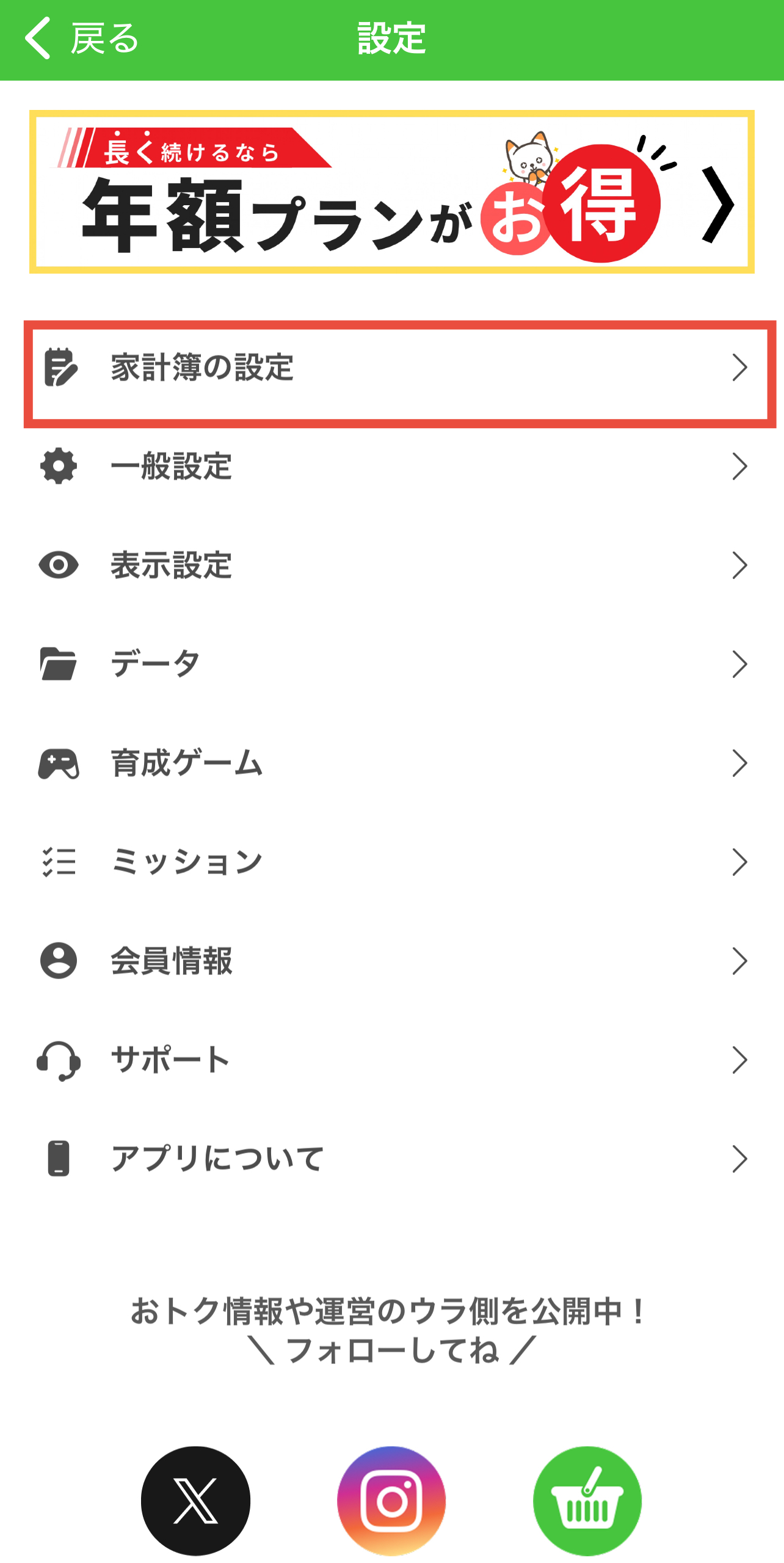
3. 「家計簿」を押します。
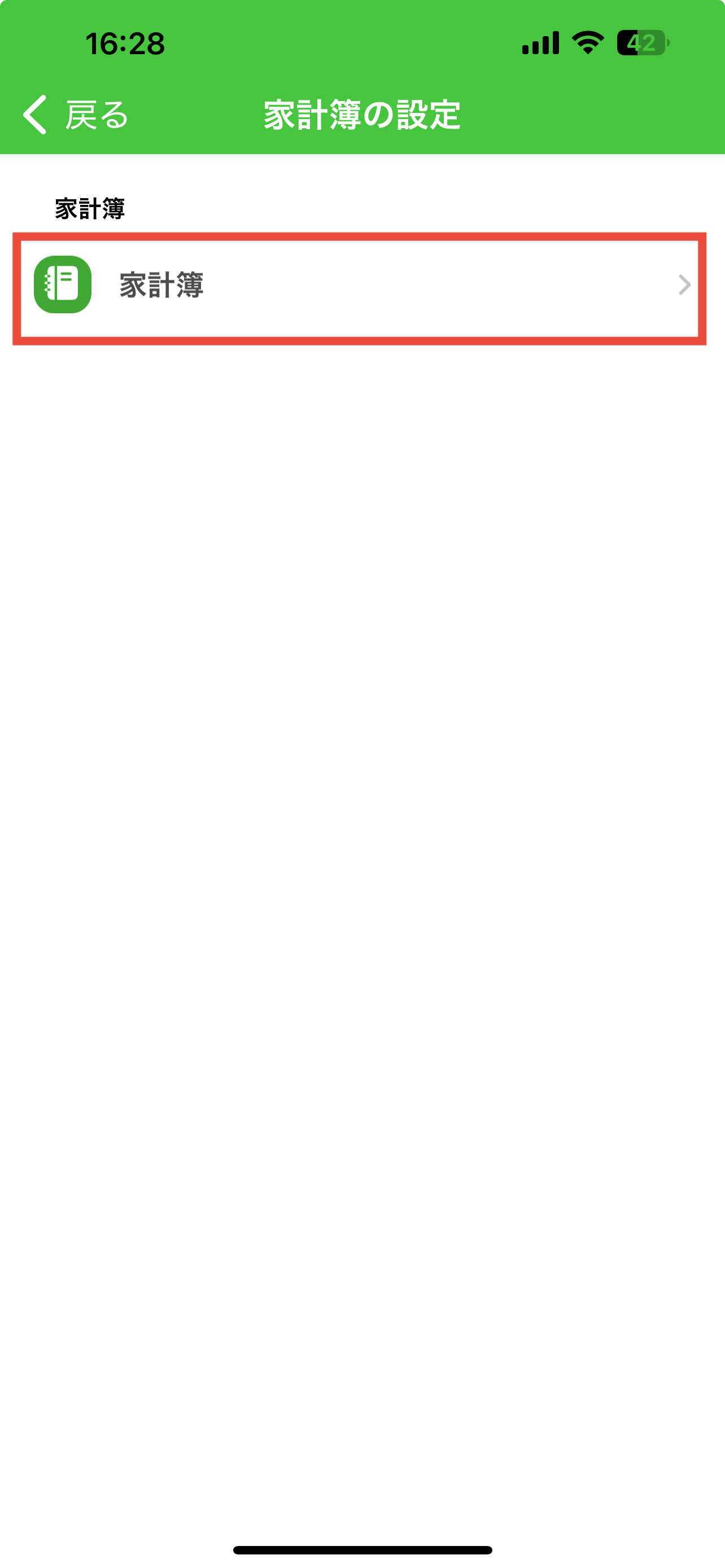
4. 「データ」を押します。
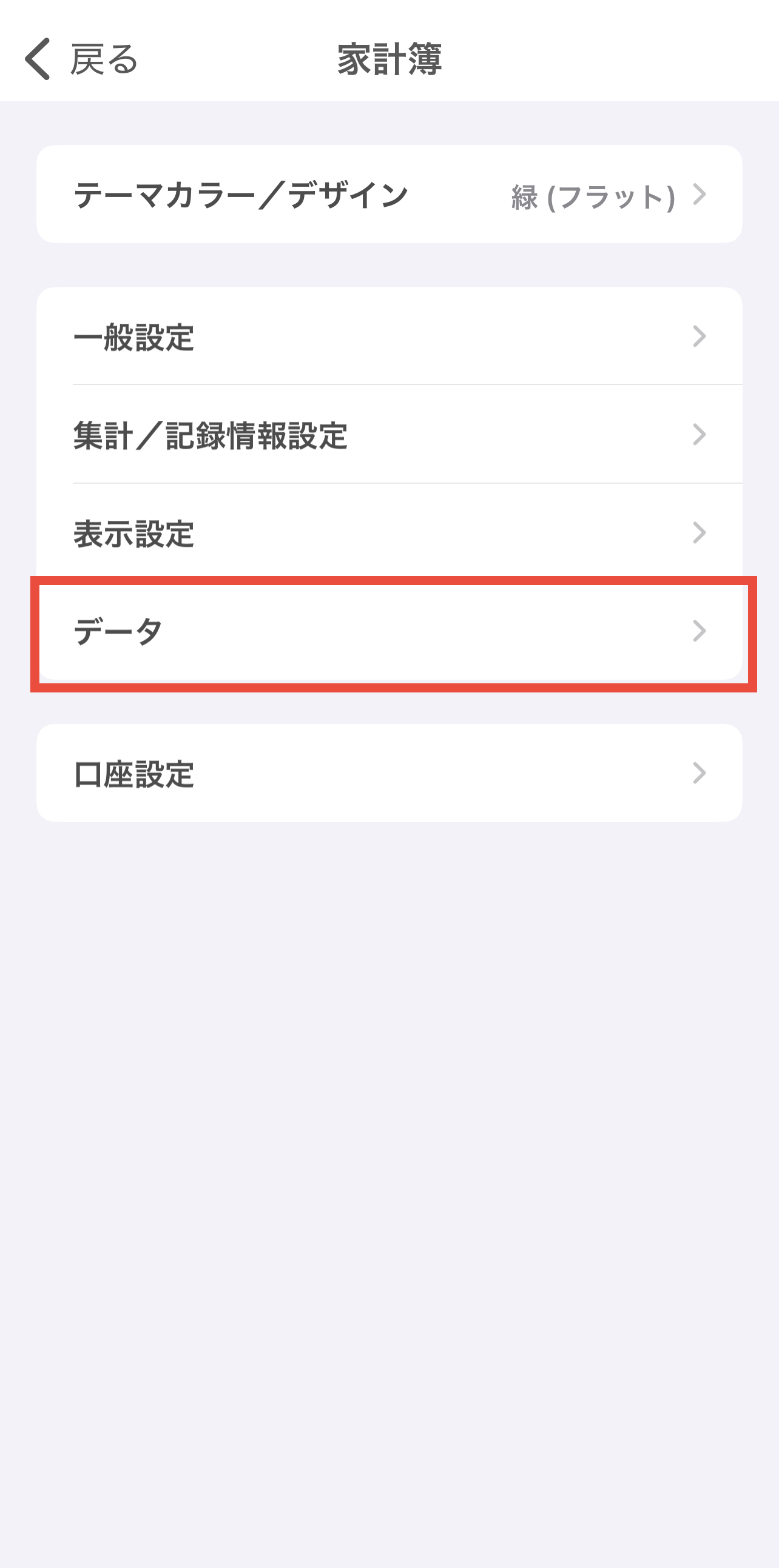
5. 「データバックアップ/復元」を押します。
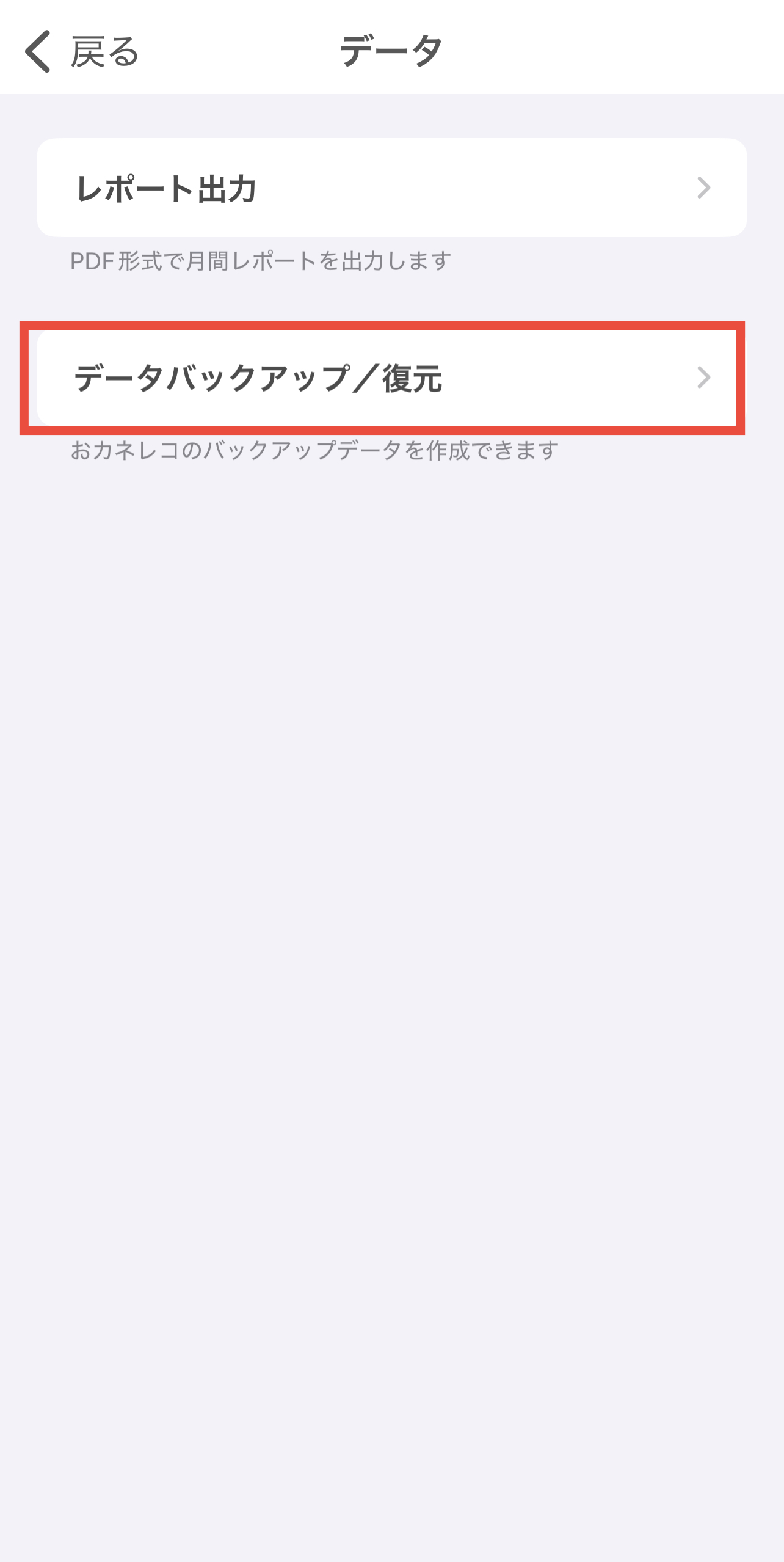
6.「データバックアップ(Eメール)」を押します。
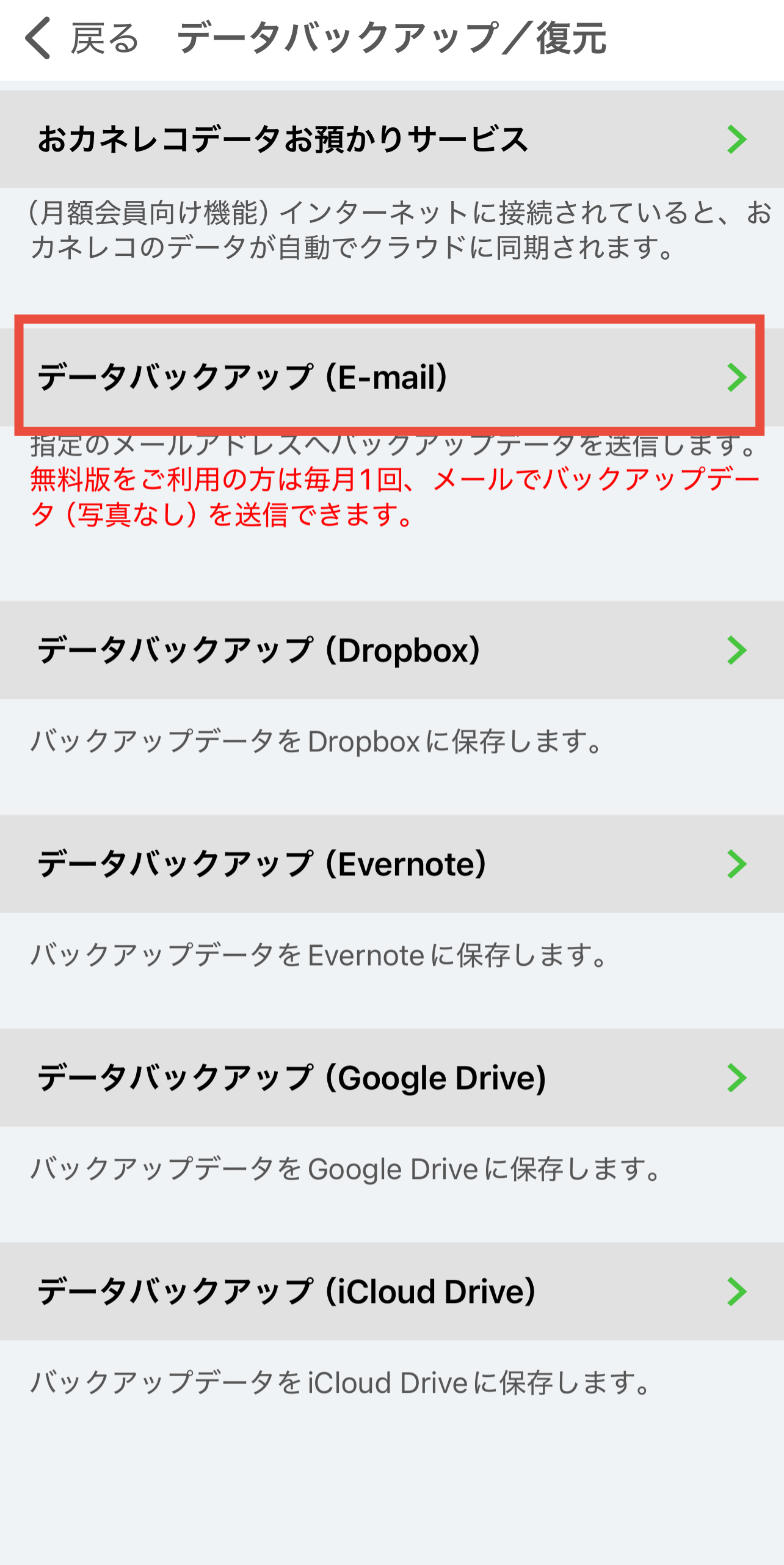
7. 画面の下の方へスクロールすると、「無料版向けデータバックアップ機能」が表示されます。「メールを送信(写真なし)」(オレンジ色のボタン)を選択します。
8.注意書きを読んで宜しければ、「作成」を押します。
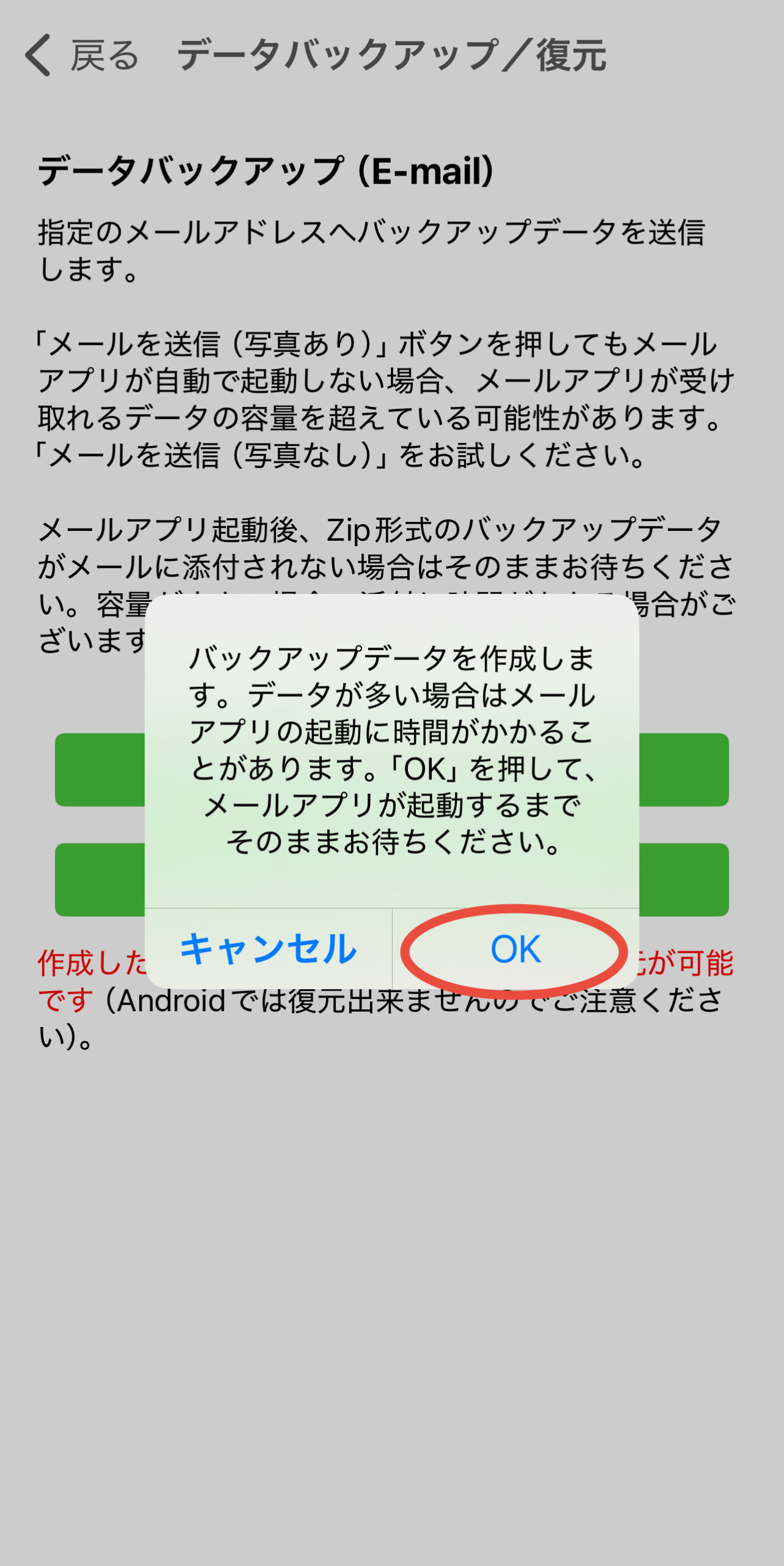
9.宛先にメールアドレスを入力すると、送信ボタンの文字が青くなります。送信ボタンを押します。
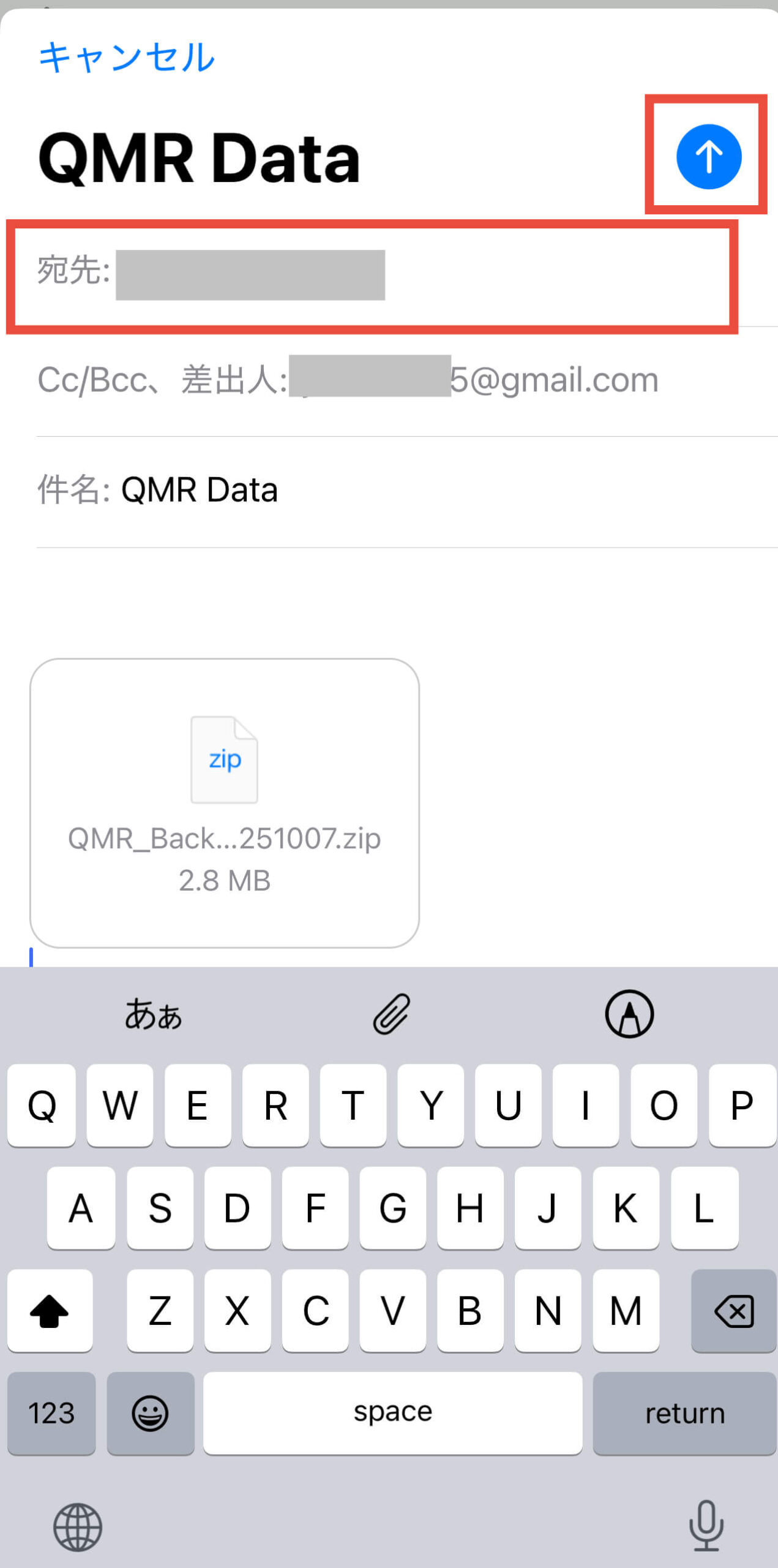
※宛先はご自身のアドレス(新機種で受け取れるメールアドレス)をご入力ください。
※データが多い場合などはメールアプリの起動、添付ファイルの作成に時間がかかる場合があります。
その場合は添付ファイルが作成されるまでお待ちください。
※ご注意※
*無料版向けのバックアップは月に1回までご利用可能です。翌月になりますと新しいバックアップが保存出来るようになります。
*バックアップが添付されたメールの下書きを削除してしまった場合でも月内は再度バックアップを作成することは出来ませんのでご了承ください。
*無料版向けのバックアップ機能にはレシート等の写真データは一切含まれません。
*受信したメールは紛失しないようにご自身で管理をお願いいたします。
*送信先のアドレスは端末を紛失・破損した際に備え、GmailやYahooメール等のウェブメールやパソコンのメールアドレスを推奨しています。
*念のため受信した添付ファイルをDropbox/Evetnote/Google Driveなどに保存しておくと安心です。
